本文目录导读:
打印机不打印的故障排查与解决方案
打印机作为现代办公和生活中不可或缺的设备,其正常运行对于提高工作效率和生活品质至关重要,当打印机突然停止工作时,我们往往会感到困扰和焦虑,本文将深入探讨打印机不打印的可能原因,并提供相应的解决方案,帮助您快速恢复打印机的正常工作。
打印机不打印的可能原因
1、电源问题:打印机未接通电源或电源线松动、损坏,导致打印机无法正常工作。
2、连接问题:打印机与电脑或其他设备的连接出现问题,如USB接口松动、损坏,或网络连接不稳定等。
3、纸张问题:打印机缺纸、纸张放置不正确或纸张质量不佳,导致打印机无法顺利打印。
4、墨盒或碳粉问题:墨盒或碳粉用尽、堵塞或安装不正确,影响打印质量或导致打印机无法打印。
5、驱动问题:打印机驱动程序未安装、损坏或版本不兼容,导致打印机无法与电脑正常通信。
6、打印队列问题:打印队列中存在错误的打印任务或打印队列堵塞,导致打印机无法继续打印。
打印机不打印的解决方案
1、检查电源与连接:
- 确保打印机已接通电源,电源线无损坏且连接牢固。
- 检查打印机与电脑或其他设备的连接,确保USB接口或网络连接稳定。
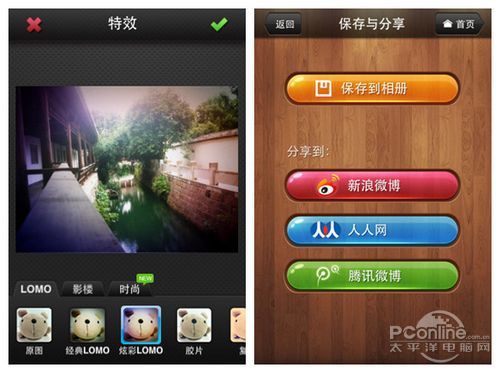
- 尝试更换USB接口或重新连接网络,以排除连接问题。
2、检查纸张与墨盒:
- 检查打印机纸张是否充足,纸张放置是否正确。
- 更换质量更好的纸张,以避免因纸张问题导致的打印故障。
- 检查墨盒或碳粉是否用尽或堵塞,如有需要,更换新的墨盒或清理堵塞的喷头。
3、重新安装驱动程序:
- 访问打印机制造商的官方网站,下载与您的打印机型号和操作系统相匹配的最新驱动程序。
- 卸载当前安装的驱动程序,并重新启动电脑。
- 安装新下载的驱动程序,按照提示完成安装过程。

4、清理打印队列:
- 打开电脑的“控制面板”,找到“设备和打印机”选项。
- 在打印机列表中,找到您的打印机并右键点击,选择“查看打印队列”。
- 在打印队列窗口中,选择“打印机”菜单,然后点击“取消所有文档”。
- 等待打印队列清空后,尝试重新打印文件。
5、检查打印机设置:
- 确保打印机已设置为默认打印机。
- 检查打印机设置中的纸张大小、打印质量等选项是否正确。
- 尝试在打印机属性中进行打印测试,以检查打印机是否正常工作。
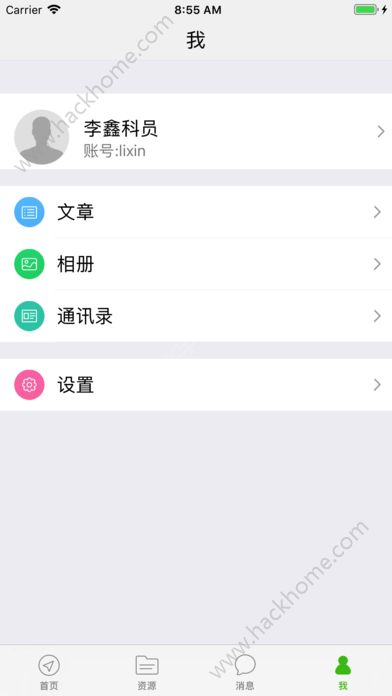
6、重启打印机与电脑:
- 在尝试上述解决方案后,如仍无法解决问题,可尝试关闭打印机和电脑,等待几分钟后再重新启动。
- 重启后,检查打印机是否恢复正常工作。
预防打印机不打印的措施
1、定期维护:定期对打印机进行清洁和维护,如清理喷头、更换墨盒等,以保证打印机的正常运行。
2、使用优质耗材:选择质量可靠的墨盒、纸张等耗材,避免使用劣质耗材导致的打印故障。
3、正确操作:在使用打印机时,遵循正确的操作步骤和注意事项,避免不当操作导致的故障。
打印机不打印是一个常见的问题,但通过仔细排查和采取正确的解决方案,我们往往能够迅速恢复打印机的正常工作,在日常使用中,我们还应注意预防打印机故障的发生,通过定期维护和使用优质耗材等措施,延长打印机的使用寿命并提高打印质量,希望本文能为您提供有益的帮助和指导,让您在面对打印机不打印的问题时能够从容应对。








